Ouvrir le moniteur d’activité dans SSMS (SQL Server Management Studio)
S’applique à : SQL Server
Le Moniteur d’activité exécute des requêtes sur l’instance analysée afin d’obtenir des informations pour ses volets d’informations. Si l’intervalle d’actualisation est défini sur une valeur inférieure à 10 secondes, le temps pour exécuter ces requêtes peut affecter les performances du serveur. Nous vous recommandons de télécharger et d’installer la dernière version de SSMS.
autorisations
Pour afficher l’activité courante, vous devez avoir l’autorisation VIEW SERVER STATE. Pour afficher la section E/S du fichier de données du Moniteur d'activité, vous devez disposer de l'autorisation CREATE DATABASE, ALTER ANY DATABASE ou VIEW ANY DEFINITION en plus de VIEW SERVER STATE.
Pour TUER (KILL) un processus, l’utilisateur doit être membre des rôles serveur fixes sysadmin ou processadmin.
Ouvrir le Moniteur d’activité
Explorateur d’objets
Cliquez avec le bouton droit sur l’objet de niveau supérieur pour une connexion SQL Server, puis sélectionnez Moniteur d’activité.
Barre d'outils
Dans la barre d’outils standard, sélectionnez l’icône Moniteur d’activité. Elle se trouve au centre, à la droite des boutons d’annulation/de rétablissement. Pour vous aider à le trouver, passez votre souris sur chaque icône jusqu’à ce que vous trouviez le Moniteur d’activité.
Remplissez la boîte de dialogue Se connecter au serveur si vous n’êtes pas encore connecté à l’instance de SQL Server que vous souhaitez surveiller.
Lancer le moniteur d’activité et l’explorateur d’objets au démarrage
Dans le menu Outils , sélectionnez Options.
Dans la boîte de dialogue Options , développez Environnement, puis sélectionnez Démarrage.
Dans la liste déroulante Au démarrage, sélectionnez Ouvrir l’Explorateur d’objets et le Moniteur d’activité.
Cliquez sur OK.
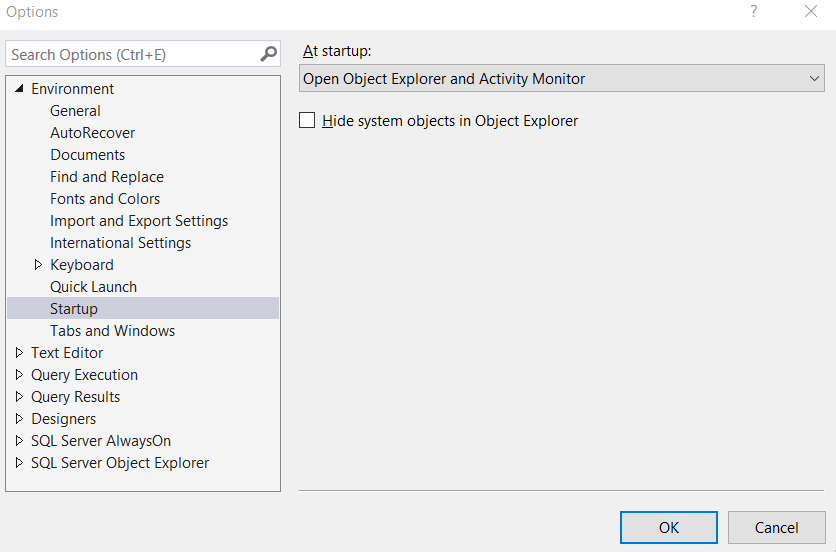
Définir l’intervalle d’actualisation du Moniteur d’activité
Ouvrez le Moniteur d'activité.
Cliquez avec le bouton droit sur Vue d’ensemble, sélectionnez Intervalle d’actualisation, puis choisissez l’intervalle dans lequel le Moniteur d’activité doit obtenir de nouvelles informations sur l’instance.